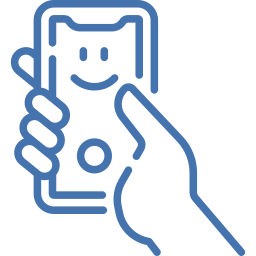Как отформатировать SD-карту на Xiaomi Redmi Note 8 Pro?
Вы только что купили другую SD-карту для своего Xiaomi Redmi Note 8 Pro или восстановили микро SD, который уже использовался. Вы задаетесь вопросом, нужно ли форматировать эту карту памяти microSD. В этом уроке мы объясним вам, нужно ли вам форматировать новую карту памяти. Впоследствии мы подробно расскажем, как обращаться к файлам, сохраненным на старой карте памяти microSD, чтобы сохранить данные перед любым форматированием. Наконец, мы подробно расскажем, как отформатировать карту microSD на вашем Xiaomi Redmi Note 8 Pro.

Нужно ли форматировать новую SD-карту перед первым использованием?
Если ваша новая карта памяти microSD новая, то форматировать ее перед использованием нет смысла. Форматирование карты памяти означает ее сброс и удаление всех данных. Поскольку на новой SD-карте нет всех данных, вам не нужно ее форматировать. Если вы не знаете, какую SD-карту выбрать для своего Xiaomi Redmi Note 8 Pro, см. Нашу статью.
Как сохранить данные карты памяти microSD с вашего Xiaomi Redmi Note 8 Pro или с помощью компьютера?
Вставив SD-карту в Xiaomi Redmi Note 8 Pro, вы можете отформатировать ее перед использованием. Например, вы восстанавливаете старую SD-карту у коллеги или нашли SD-карту в своих ящиках. Очистка его данных позволит вам освободить больше памяти. Если вы хотите проверить, что есть на вашей SD-карте перед форматированием, у вас есть два метода.
Программы для Windows, мобильные приложения, игры - ВСЁ БЕСПЛАТНО, в нашем закрытом телеграмм канале - Подписывайтесь:)
Проконсультируйтесь с картой памяти micro SD от вашего Xiaomi Redmi Note 8 Pro
Откройте проводник в своем Xiaomi Redmi Note 8 Pro, если вы хотите просмотреть содержимое вашего Xiaomi Redmi Note 8 Pro: откройте проводник «Мои файлы» и нажмите на SD-карту. Вы увидите все содержимое этой карты памяти.
Чтение SD-карты с помощью компьютера
Вам нужно будет использовать адаптер карты памяти micro SD для карты SD и, таким образом, иметь возможность вставить ее на свой компьютер. Затем откройте проводник и перейдите на свою SD-карту. Вы сможете прочитать содержимое, чтобы сделать резервную копию файлов на вашем компьютере перед форматированием.
Вы также можете использовать USB-накопитель, если у вас нет SD-накопителя на вашем компьютере. Вам нужно будет только вставить карту памяти micro SD в USB-ключ во второй раз, чтобы вставить ключ в компьютер.
Зачем иногда нужно форматировать карту памяти microSD?
Форматировать SD-карту не обязательно. Будет интересно отформатировать его, если вы не можете прочитать его на своем Xiaomi Redmi Note 8 Pro. А также то, что он содержит старые файлы, которые вам больше не нужны.
Как отформатировать карту памяти microSD через Xiaomi Redmi Note 8 Pro?
Удалить данные с SD-карты и сбросить настройки карты памяти очень просто. Ознакомьтесь со следующим руководством:
- Зайдите в настройки вашего Xiaomi Redmi Note 8 Pro
- Откройте вкладку Общие ИЛИ Обслуживание устройства.
- Затем нажмите на Хранилище.
- Затем нажмите на SD-карту
- Затем в меню в правом верхнем углу нажмите на конфигурации хранилища.
- Наконец нажмите на SD-карту
- И на последнем шаге нажмите Форматировать
Значит, вам следовало удалить все данные, которые были на карте.
Отформатируйте SD-карту на вашем компьютере
Вы также можете сразу отформатировать SD-карту вашего Xiaomi Redmi Note 8 Pro с помощью компьютера. Вам просто нужно подключить его к компьютеру, а затем щелкнуть правой кнопкой мыши значок, представляющий вашу SD-карту. Вы должны нажать на формат форматирования FAT 32, NTFS или exFAT. Если вы когда-нибудь ищете другую информацию о своем Xiaomi Redmi Note 8 Pro, мы приглашаем вас ознакомиться с учебными материалами в категории: Xiaomi Redmi Note 8 Pro.
Программы для Windows, мобильные приложения, игры - ВСЁ БЕСПЛАТНО, в нашем закрытом телеграмм канале - Подписывайтесь:)